AT|TOK を起動し、[ON]を選択して[Done]で有効になります。
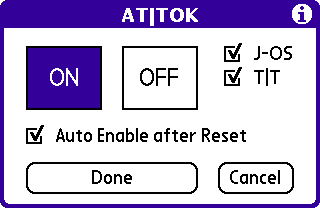
J-OSをお使いの場合は、[J-OS]チェックボックスを選択してください。
Tungsten|Tをお使いの場合は、[T|T]チェックボックスも選択してください。
※両者とも選択されていない場合は、AT|TOKをONにしておく意味が無いので、自動的にOFFになります。
J-OSをご使用の場合、ホーム画面でシルクエリアの[123]をタップしてみてください。Fatal Errorが出ましたか?
Tungsten|Tをご使用の場合、ATOK の推測変換を有効にして、Date Book などの標準搭載アプリを開いて、文字入力を行ってみてください。推測変換は一時的に無効にされますので、ちょっと不便ですが、Fatal Error よりはましでしょう?